如何在 Instagram 上屏蔽某人
已发表: 2019-04-18
Instagram 是消磨一两个小时空闲时间的好地方。 查看图片、与朋友聊天、阅读故事、通过私信聊天以及更多地了解我们生活的这个狂野世界,这些都是真正美妙的体验。
大多数人都遵循该平台的开放性和共享意图,将其视为一种积极的体验,使其成为适合闲逛和了解更多信息的更好的社交网络之一。 但情况并非总是如此,这就是为什么我们将向您展示如何在 Instagram 上屏蔽某人。
尽管社交媒体可以成为将人们聚集在一起的工具,但有些帐户您不再希望与之互动。 无论是你不想让别人看到你的帖子,还是让别人看到你的帖子,Instagram 开发者都添加了许多内容定制选项。
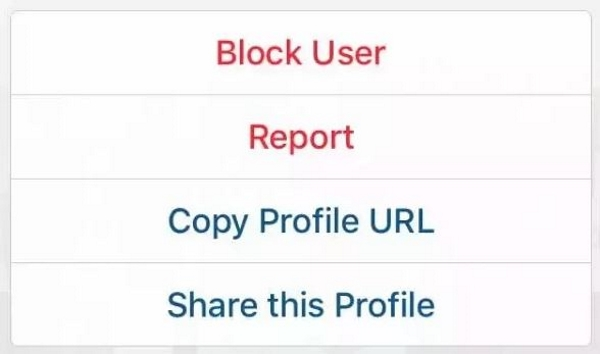
在 Instagram 上屏蔽某人
快速链接
Instagram 使阻止用户帐户的过程变得相当简单。 根据目前的情况,封锁可能没有必要。 该平台的用户还有其他可定制的选项。
为什么要屏蔽某人?
理想情况下,在 Instagram 上屏蔽某人应该是最后的手段。 在许多情况下,负面互动只是暂时的。 然而,并非每次交互都是如此。 如果他们的行为是有毒的、触发性的、不恰当的,或者对你造成心理伤害,那么你可能别无选择。 如果该帐户肯定是垃圾邮件、机器人或用无休止的私信骚扰您,您可能需要阻止进一步的通信。
由于本教程是关于在 Instagram 上屏蔽的,因此我们将首先介绍在 Instagram 上屏蔽某人的基本过程。 由于不同的操作系统可能会略有不同,因此遵循分步说明非常重要。 每个新的更新也可能会对流程进行一些小的更改。
阻止某人使用 Instagram 应用程序
- 打开应用程序,然后点击放大镜(搜索)图标导航到违规用户的 Instagram 个人资料。
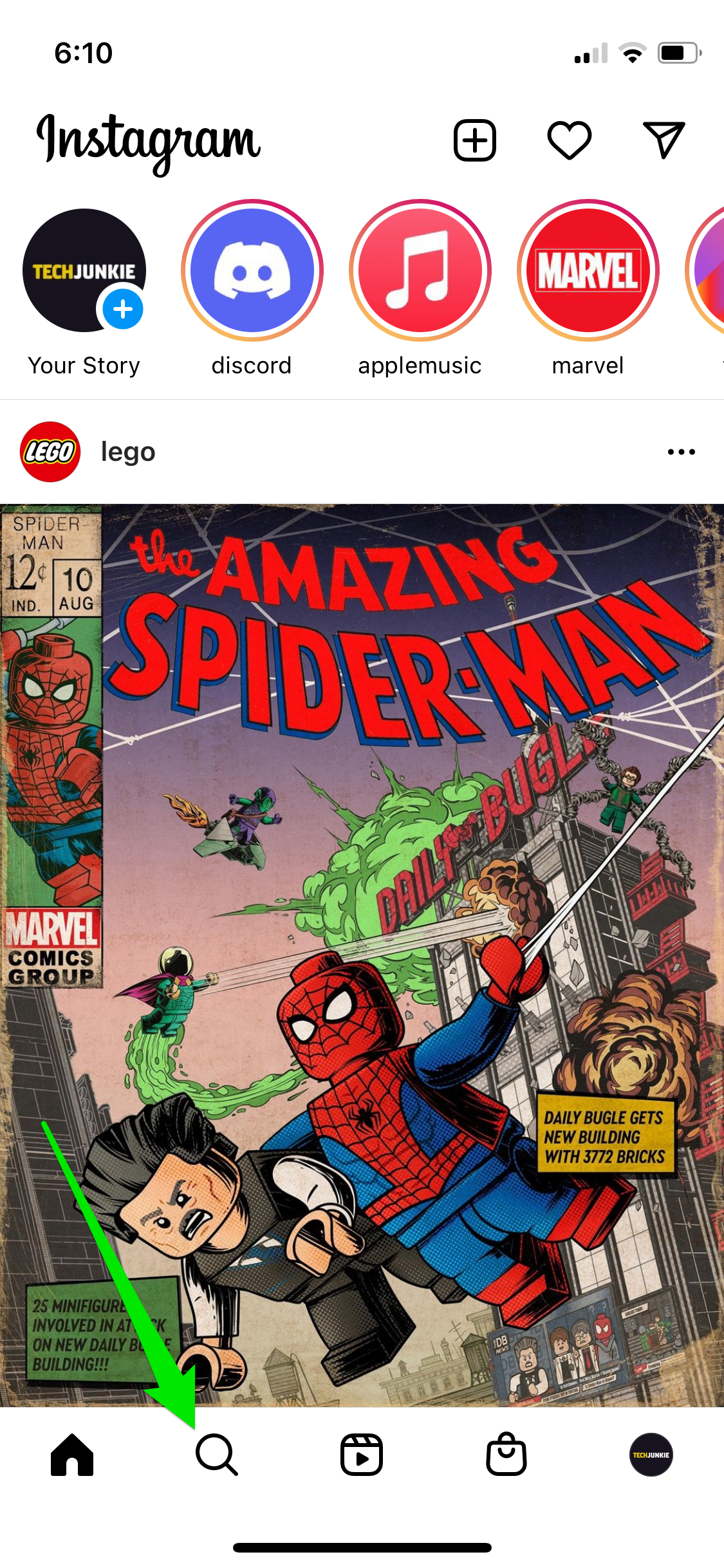
- 选择适当的帐户后,选择右上角的三点菜单图标。
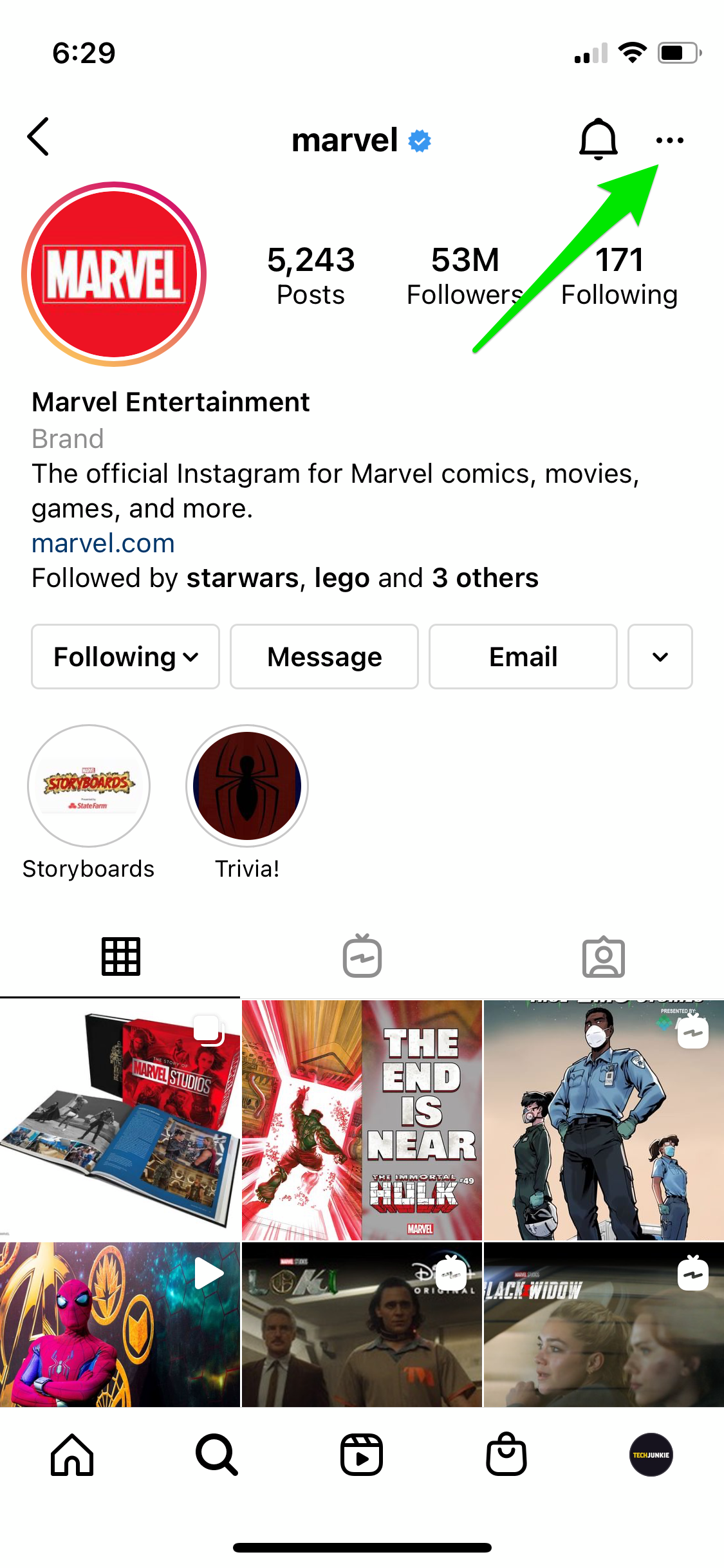
- 将出现一个菜单,其中包含该用户帐户的多个选项。 选择阻止。

- 再次点击“阻止”确认警告,并在出现最终警告时选择“关闭” 。
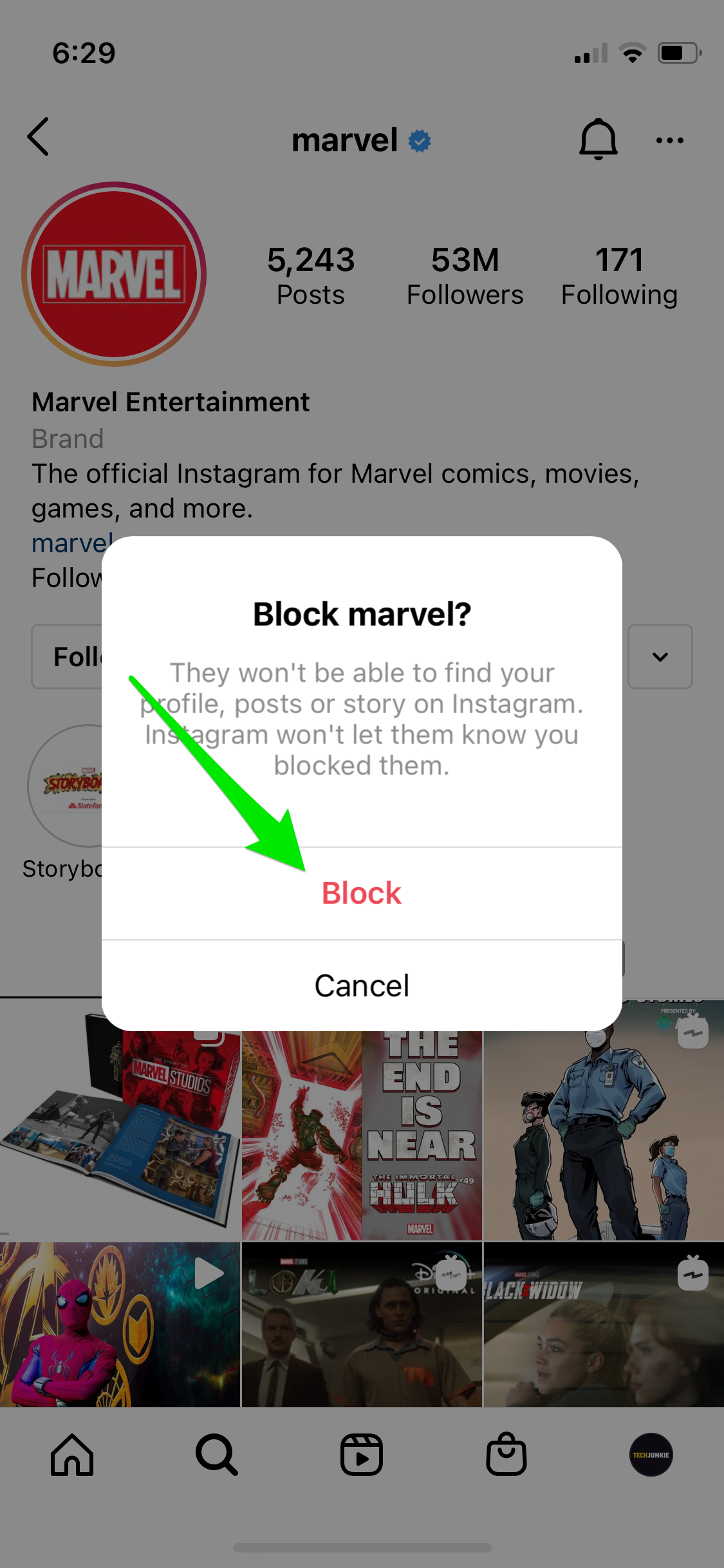
验证该应用程序是否已成功阻止该帐户,因为有些应用程序已报告问题。 如有必要,如果第一次失败,请再次尝试阻止。
解锁帐户
如果您需要再次解锁它们,也同样简单。 屏蔽可能感觉是最终的,但这并不是绝对的 - 您以后随时可以取消屏蔽某人。 您只需重复上述操作,但从菜单中选择“取消阻止”即可。
- 打开应用程序并导航至此人的 Instagram 个人资料。
- 选择右上角的三点菜单图标。
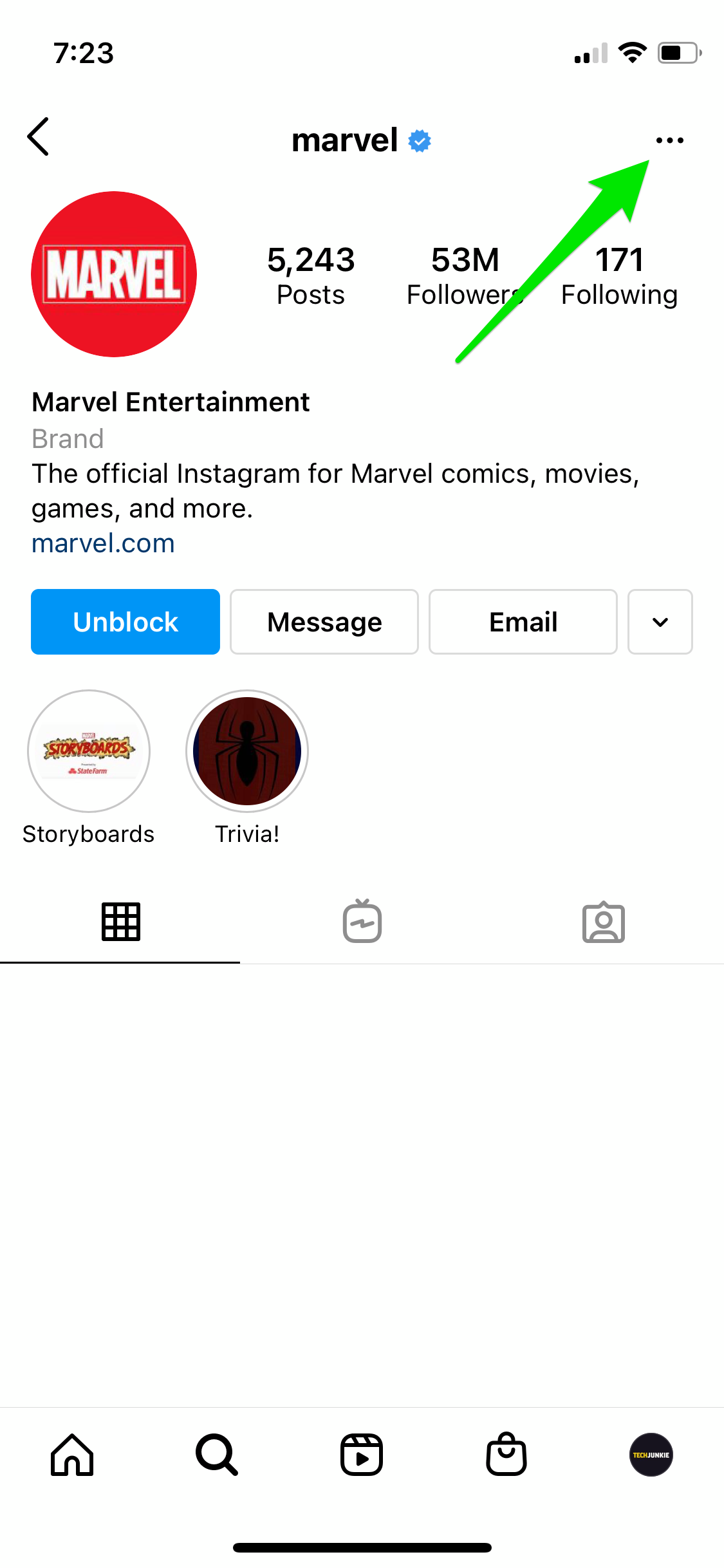
- 从出现的弹出菜单中选择取消阻止。

如果您已经屏蔽此人一段时间了,您可能很难找到他们。 当您搜索时,此人不会出现,并且他们的帖子将从您的源中删除。 所以你会怎么做?
您有三个选择,您可以访问您的阻止列表,在网络浏览器中输入 https://www.instagram.com/[用户名],或者查找共同朋友发来的帖子,其中您阻止的人发表了评论。
另一种选择是在您自己的个人资料中查找您已阻止的所有帐户的列表。
- 从您的 Instagram 个人资料中选择三行菜单图标。
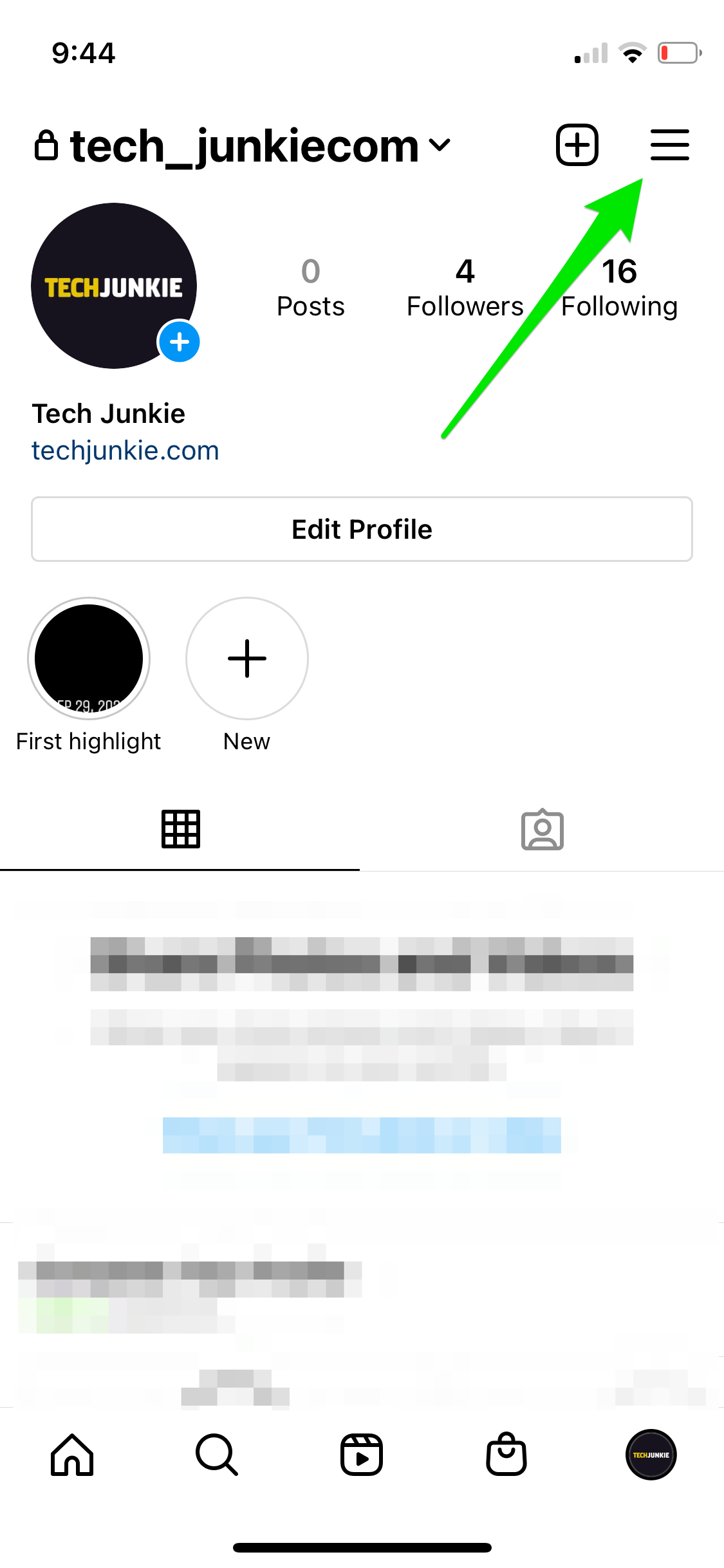
- 选择“设置” 。

- 选择隐私。
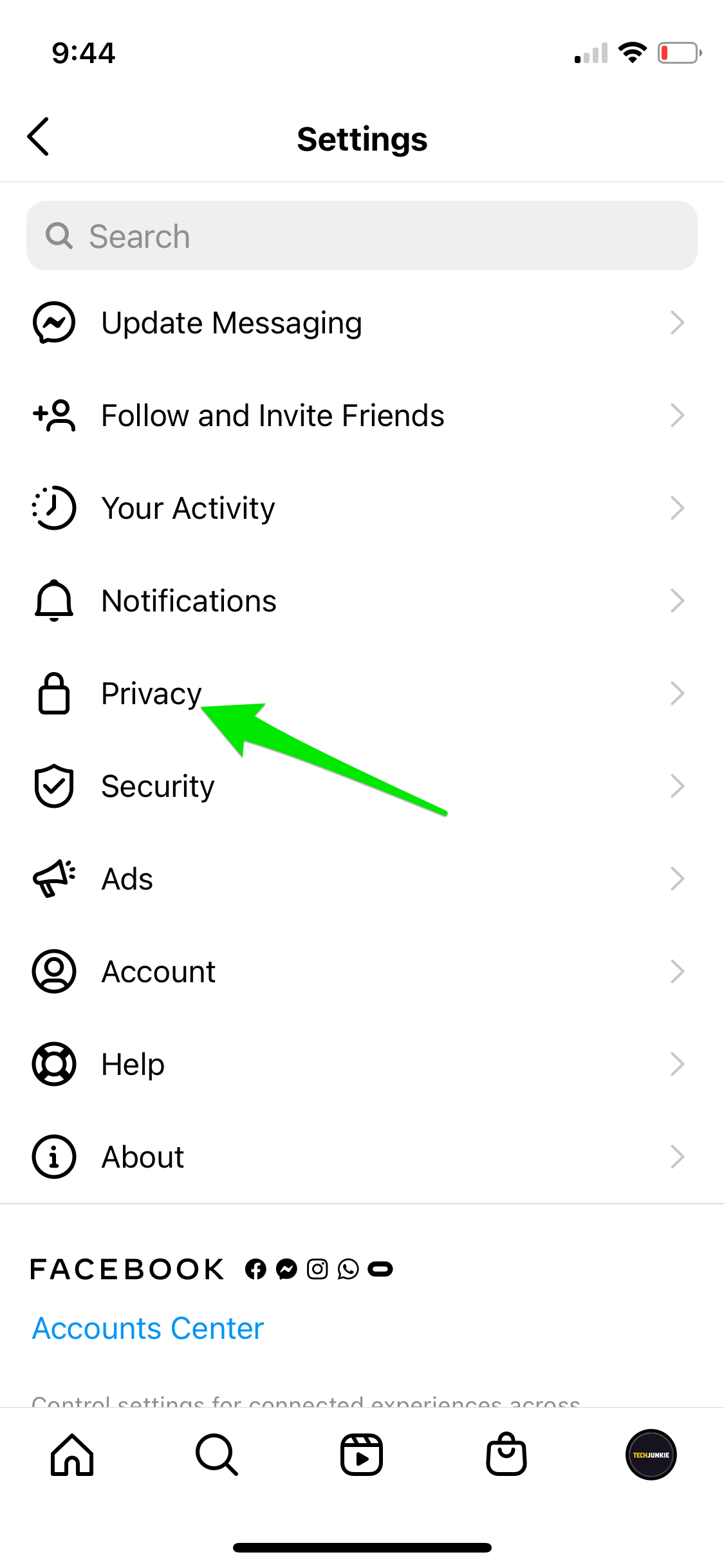
- 选择被阻止的帐户。

- 从列表中选择此人,然后选择取消阻止

或者:

- 导航至被屏蔽者发表评论的共同朋友的帖子。
- 选择他们的个人资料和三点菜单图标。
- 如上选择取消阻止。
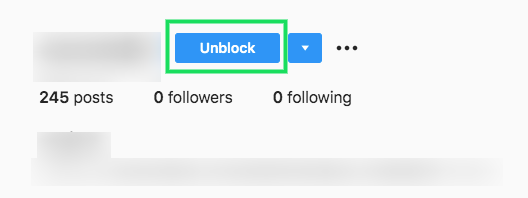
也许更好的选择是阻止此人评论您的照片或视频。 如果是他们的评论引起了问题,那么调整您的评论权限可能是比完全阻止他们更好的选择。 如果有人评论您的照片或帖子,您可以限制他们的受众。
- 选择您的个人资料并选择“设置”菜单。

- 选择隐私。
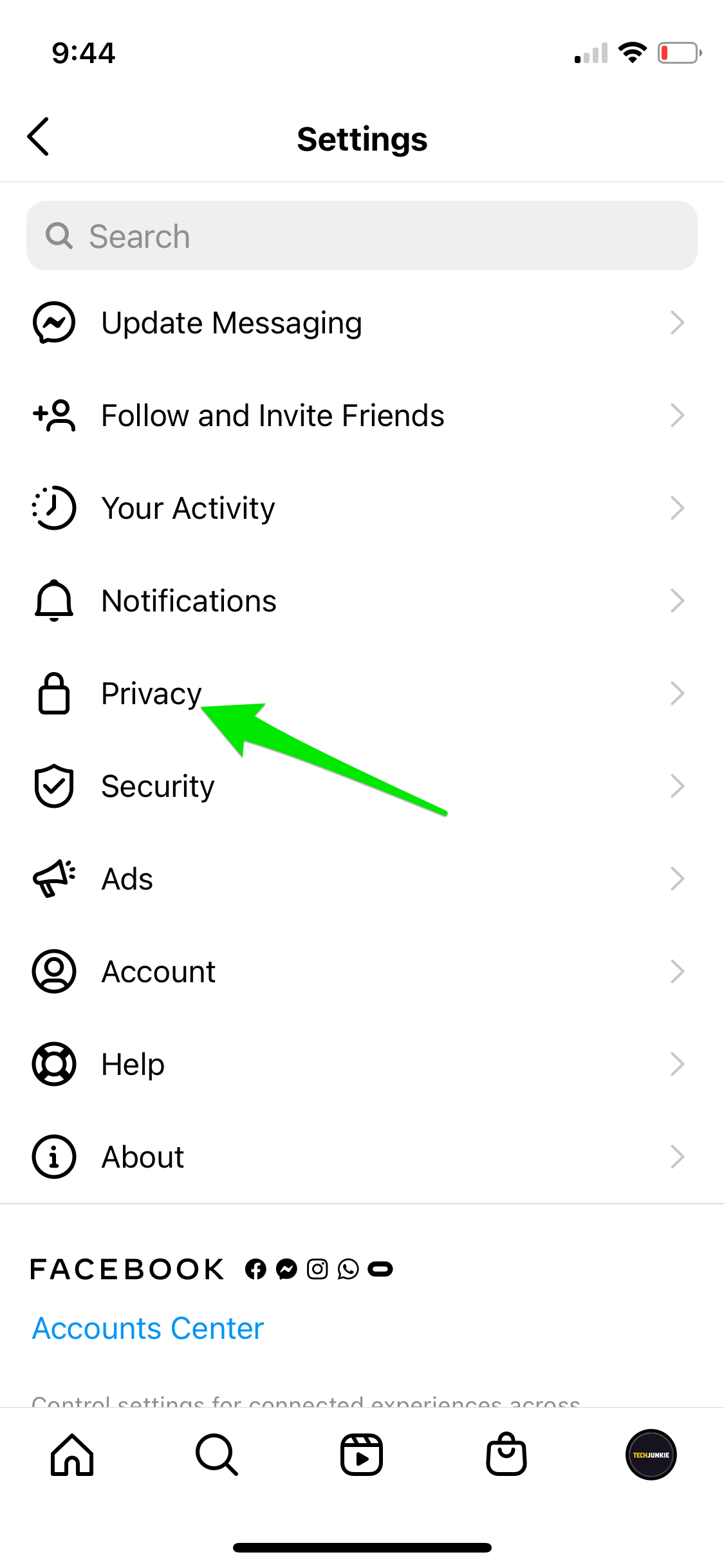
- 点击评论。

- 选择阻止评论。
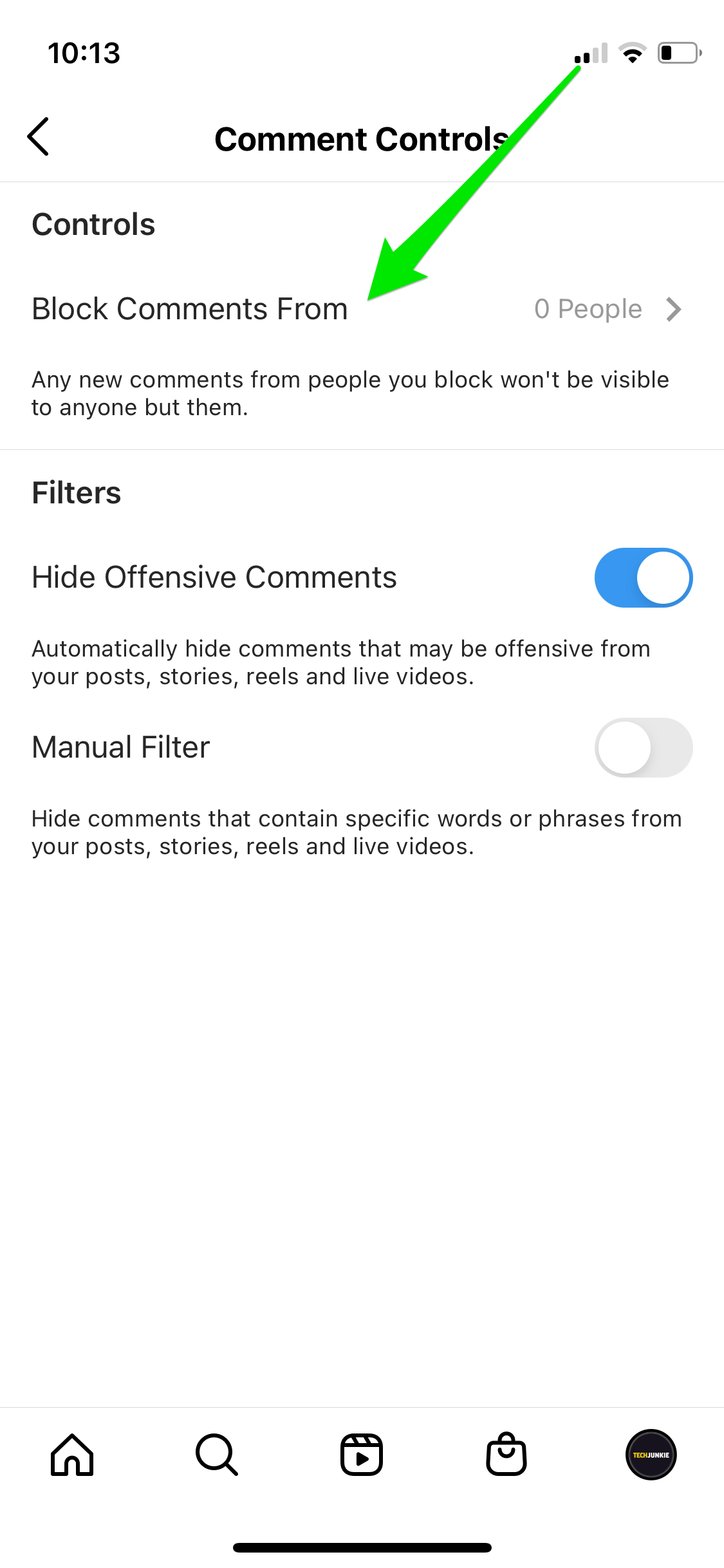
- 搜索您想要停止评论的人,然后选择“阻止” 。

这并不能完全阻止他们,只是阻止他们评论您的照片或视频。 这可能足以清理您的提要并让您在使用该应用程序时保持平静。
您可能还想探索这里的各种评论过滤选项,包括隐藏攻击性评论的过滤器,以及允许您隐藏带有某些触发词的评论的手动过滤器。

在 Instagram 上屏蔽某人之前
考虑为 Instagram 用户提供限制内容的替代方法。 如果您不想再看到该帐户发布的大部分内容,您可以取消关注该帐户。 通过选择帐户并点击“关注”框,您将能够静音或限制用户及其内容。
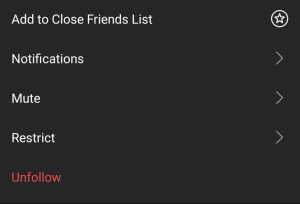
这样做作为阻止的替代方法可能会帮助您避免垃圾邮件或烦人的内容。 您可以通过从其帐户页面中选择相同的框并切换回“关注”来扭转这一情况。
限制帐户意味着您可以控制各种交互。 您将能够控制有多少关注者看到违规用户对您的帖子的评论。 限制帐户还会将直接消息移动到“消息请求”文件夹,这意味着您不会在常规直接消息文件中看到它们。
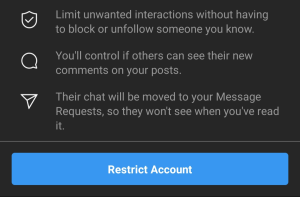
社交媒体在将人们聚集在一起并为我们提供更多表达自己的方式方面发挥了很大作用。 Instagram 正在为用户提供更多选项,以获得更愉快和定制的体验。
阻止某人后会发生什么?
该帐户的所有者不会收到您已阻止他们的通知。 当您屏蔽帐户后,用户仍然可以看到您对“公开”帖子的点赞和评论。
尽管用户无法通过“搜索”选项访问您的帐户,但他们仍然可以在帖子中提及您的 Instagram 名称,但您不会收到有关此活动的通知。 在某些情况下,您可能想要更改您的用户名。
对于与用户进行群组消息的用户,系统会提示您是否要离开群组。 如果您选择留在群组中,您将继续看到他们的消息。
屏蔽过程完成后,相互评论和点赞仍可能出现。 如有必要,您可以转到每个帖子并删除违规用户的活动。
经常问的问题
我们在下面整理了一些有关 Instagram 屏蔽功能的问题的更多答案。
如果我屏蔽某人,他们还能看到我的消息吗?
如果您阻止某人,他们仍然可以看到您在阻止之前发送给他们的消息。 如果您想删除这些消息,可以尝试通过长按单条消息并点击“取消发送”来取消发送它们。 如果该选项没有出现,那就太晚了,并且无法删除被阻止用户端的消息。
被阻止的用户可以看到我的个人资料的哪些内容?
如果您在群组消息中,用户将能够阅读您发送的任何聊天内容。 他们还会看到您的个人资料图片(我们在私信中对此进行了测试,个人资料图片仍然显示)。
除此之外,其他用户不应该能够看到太多有关您的帐户或您的活动的信息。 如果有人骚扰您或发出威胁,最好向 Instagram 支持团队举报该用户。
